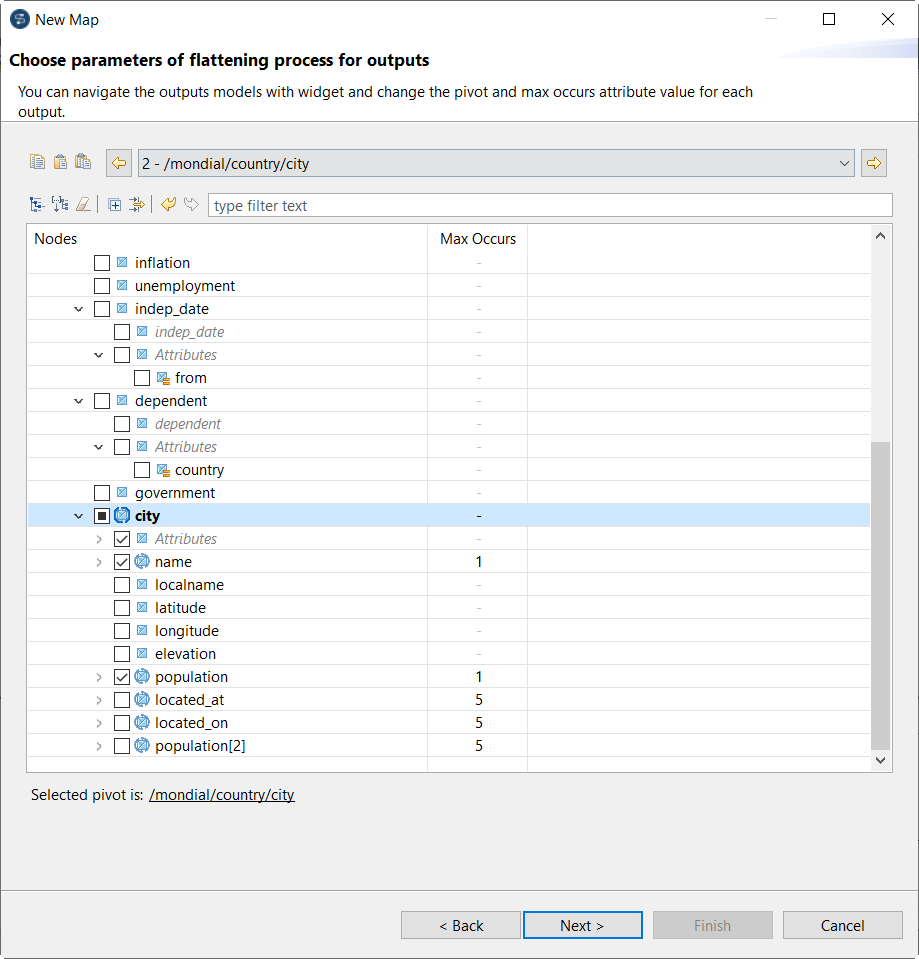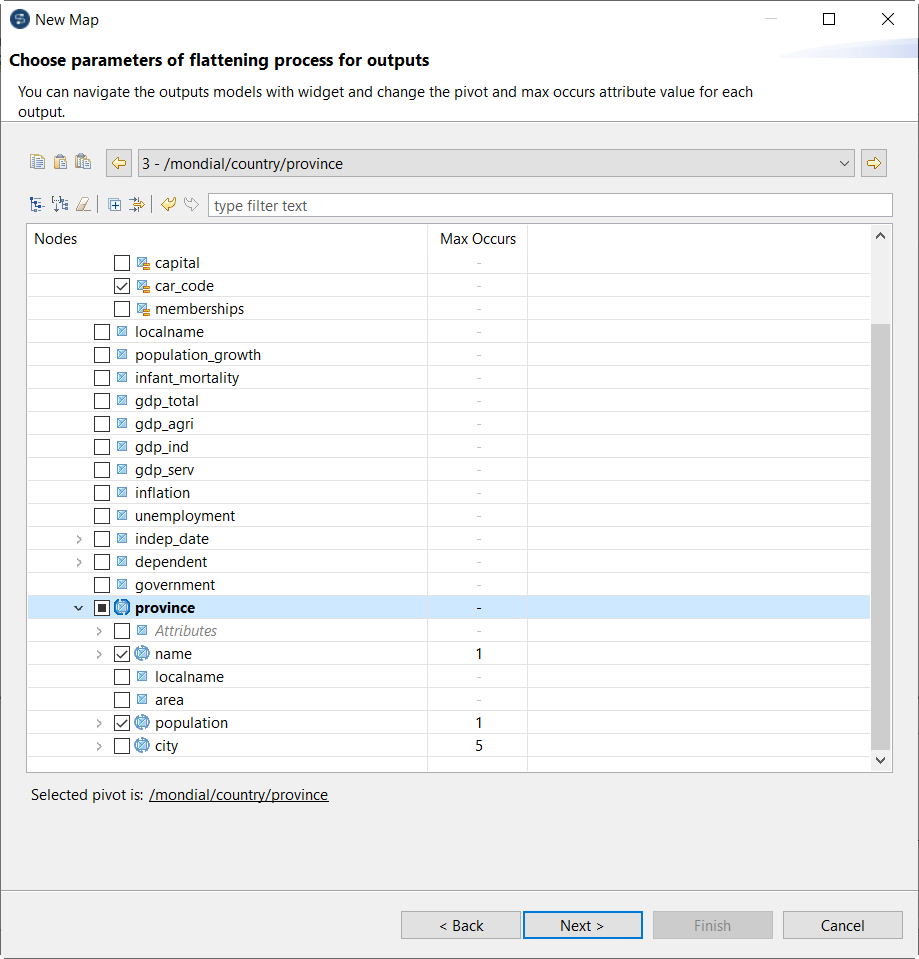Créer et configurer la map d'aplatissement
Générez une map d'aplatissement avec plusieurs sorties, à partir de votre structure d'entrée.
Pour plus d'informations concernant les maps d'aplatissement, consultez Créer une map d'aplatissement.
Procédure
Résultats
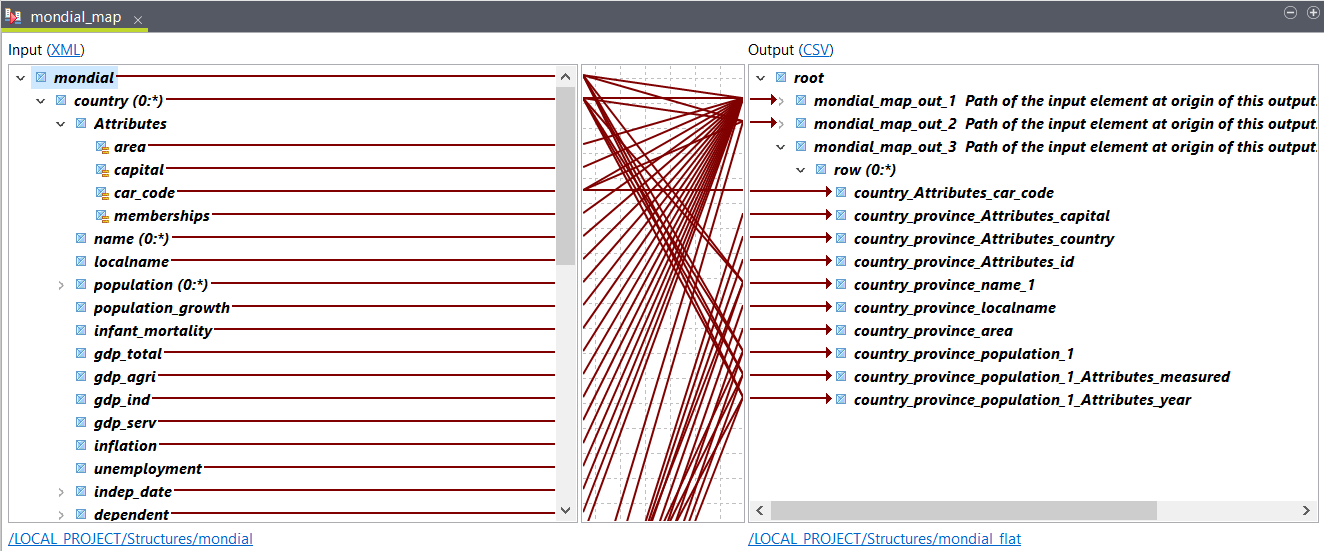

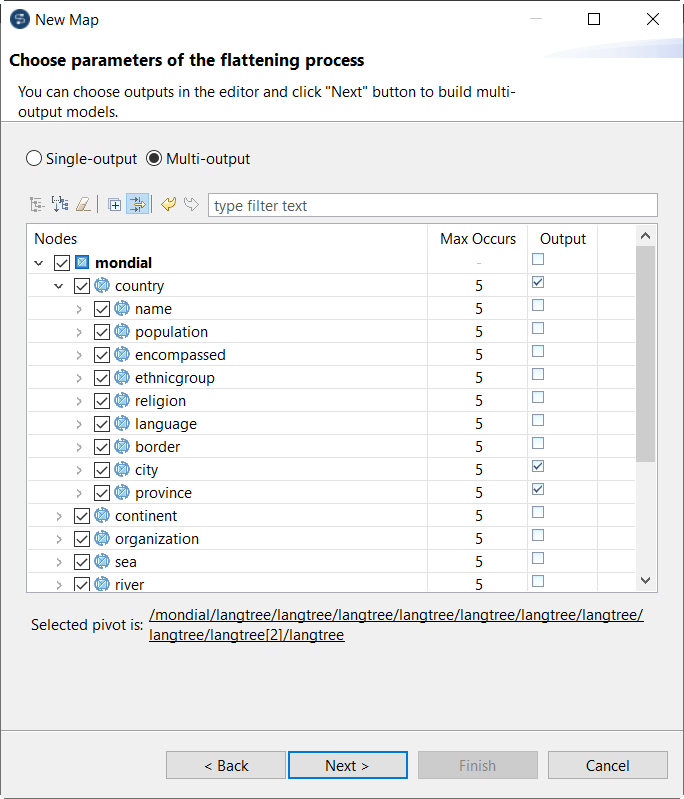

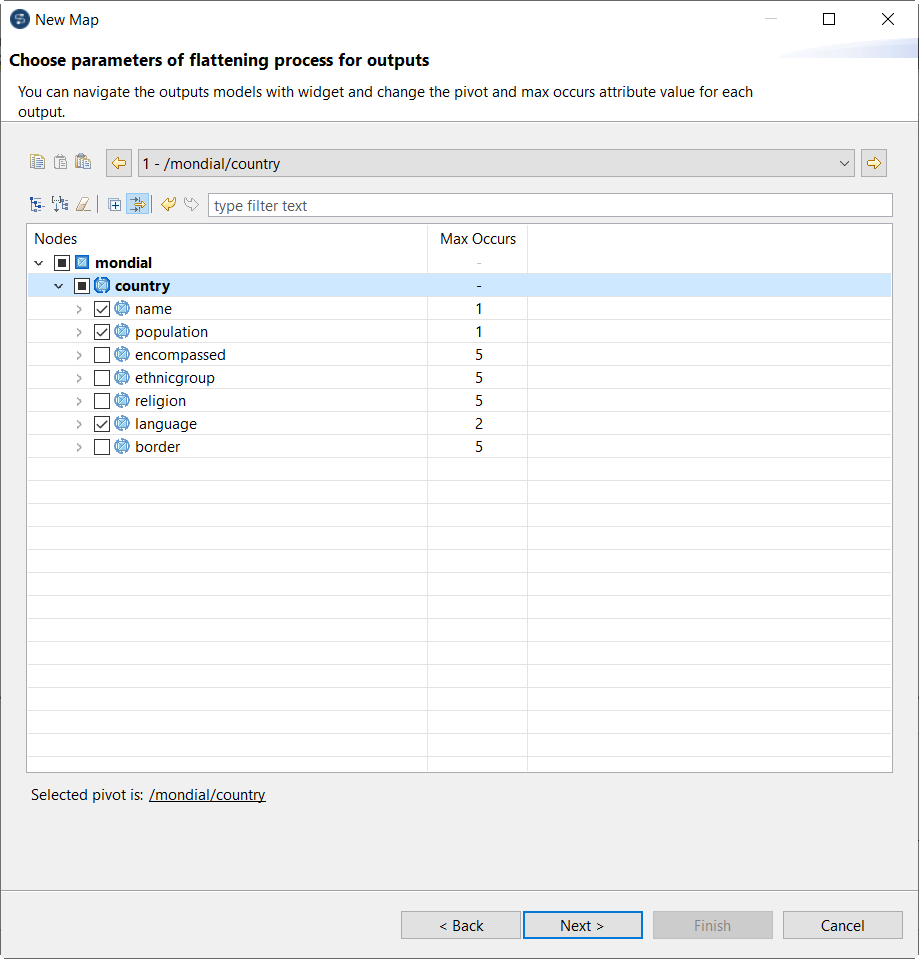
 pour appliquer cette sélection à la sortie suivante.
pour appliquer cette sélection à la sortie suivante.